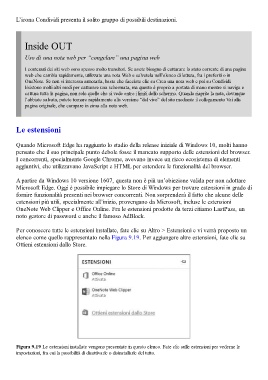Page 331 - Guida Windows 10
P. 331
L’icona Condividi presenta il solito gruppo di possibili destinazioni.
Inside OUT
Uso di una nota web per “congelare” una pagina web
I contenuti dei siti web sono spesso molto transitori. Se avete bisogno di catturare lo stato corrente di una pagina
web che cambia rapidamente, utilizzate una nota Web e salvatela nell’elenco di lettura, fra i preferiti o in
OneNote. Se non vi interessa annotarla, basta che facciate clic su Crea una nota web e poi su Condividi.
Esistono molti altri modi per catturare una schermata, ma questo è proprio a portata di mano mentre si naviga e
cattura tutta la pagina, non solo quello che si vede entro i limiti dello schermo. Quando riaprite la nota, dovunque
l’abbiate salvata, potete tornare rapidamente alla versione “dal vivo” del sito mediante il collegamento Vai alla
pagina originale, che compare in cima alla nota web.
Le estensioni
Quando Microsoft Edge ha raggiunto lo stadio della release iniziale di Windows 10, molti hanno
pensato che il suo principale punto debole fosse il mancato supporto delle estensioni del browser.
I concorrenti, specialmente Google Chrome, avevano invece un ricco ecosistema di elementi
aggiuntivi, che utilizzavano JavaScript e HTML per estendere le funzionalità del browser.
A partire da Windows 10 versione 1607, questa non è più un’obiezione valida per non adottare
Microsoft Edge. Oggi è possibile impiegare lo Store di Windows per trovare estensioni in grado di
fornire funzionalità presenti nei browser concorrenti. Non sorprenderà il fatto che alcune delle
estensioni più utili, specialmente all’inizio, provengano da Microsoft, incluse le estensioni
OneNote Web Clipper e Office Online. Fra le estensioni prodotte da terzi citiamo LastPass, un
noto gestore di password e anche il famoso AdBlock.
Per conoscere tutte le estensioni installate, fate clic su Altro > Estensioni e vi verrà proposto un
elenco come quello rappresentato nella Figura 9.19. Per aggiungere altre estensioni, fate clic su
Ottieni estensioni dallo Store.
Figura 9.19 Le estensioni installate vengono presentate in questo elenco. Fate clic sulle estensioni per vederne le
impostazioni, fra cui la possibilità di disattivarle o disinstallarle del tutto.